配置环境变量
环境变量配置
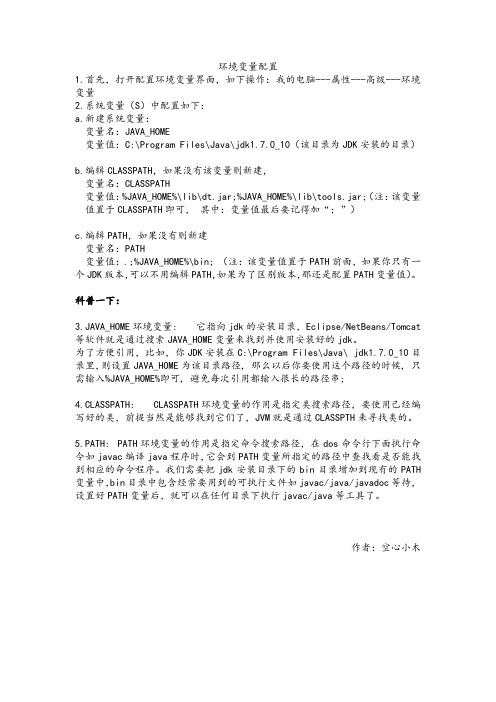
环境变量配置1.首先,打开配置环境变量界面,如下操作:我的电脑---属性---高级---环境变量2.系统变量(S)中配置如下:a.新建系统变量:变量名:JAVA_HOME变量值:C:\Program Files\Java\jdk1.7.0_10(该目录为JDK安装的目录)b.编辑CLASSPATH,如果没有该变量则新建,变量名:CLASSPATH变量值:%JAVA_HOME%\lib\dt.jar;%JAVA_HOME%\lib\tools.jar;(注:该变量值置于CLASSPATH即可,其中:变量值最后要记得加“;”)c.编辑PATH,如果没有则新建变量名:PATH变量值:.;%JAVA_HOME%\bin; (注:该变量值置于PATH前面,如果你只有一个JDK版本,可以不用编辑PATH,如果为了区别版本,那还是配置PATH变量值)。
科普一下:3.JAVA_HOME环境变量: 它指向jdk的安装目录,Eclipse/NetBeans/Tomcat 等软件就是通过搜索JAVA_HOME变量来找到并使用安装好的jdk。
为了方便引用,比如,你JDK安装在C:\Program Files\Java\ jdk1.7.0_10目录里,则设置JAVA_HOME为该目录路径, 那么以后你要使用这个路径的时候, 只需输入%JAVA_HOME%即可, 避免每次引用都输入很长的路径串;4.CLASSPATH: CLASSPATH环境变量的作用是指定类搜索路径,要使用已经编写好的类,前提当然是能够找到它们了,JVM就是通过CLASSPTH来寻找类的。
5.PATH: PATH环境变量的作用是指定命令搜索路径,在dos命令行下面执行命令如javac编译java程序时,它会到PATH变量所指定的路径中查找看是否能找到相应的命令程序。
我们需要把jdk安装目录下的bin目录增加到现有的PATH 变量中,bin目录中包含经常要用到的可执行文件如javac/java/javadoc等待,设置好PATH变量后,就可以在任何目录下执行javac/java等工具了。
Mac命令行中的环境变量和路径配置技巧

Mac命令行中的环境变量和路径配置技巧在Mac系统中,命令行是我们进行开发和系统管理工作的重要工具。
环境变量和路径配置是命令行中的一项基本技巧,它可以帮助我们更好地管理和组织我们的工作环境。
本文将介绍Mac命令行中的环境变量和路径配置技巧,帮助读者更加高效地使用命令行。
一、环境变量的作用及配置方法环境变量可以存储一些全局的配置信息,比如Java的安装路径、Python的路径等。
它们对于命令行中的各种工具和应用程序起到了重要作用。
在Mac命令行中配置环境变量有以下几种方法:1. 修改~/.bash_profile文件在终端中输入以下命令,打开.bash_profile文件:```shell$ vi ~/.bash_profile```在.bash_profile文件中,我们可以使用export命令来设置环境变量。
例如,设置Java的安装路径:```shellexportJAVA_HOME=/Library/Java/JavaVirtualMachines/jdk1.8.0_231.jdk/Conte nts/Home```保存并退出.bash_profile文件,然后通过命令```$ source~/.bash_profile```使修改生效。
2. 使用/etc/paths文件在终端中输入以下命令,打开/etc/paths文件:```shell$ sudo vi /etc/paths```在/etc/paths文件中,每行可以写一个路径,以设置全局的环境变量。
例如,如果要将/usr/local/bin路径加入到环境变量中:```shell/usr/local/bin```保存并退出/etc/paths文件,然后重启终端。
3. 使用/etc/launchd.conf文件在终端中输入以下命令,打开/etc/launchd.conf文件:```shell$ sudo vi /etc/launchd.conf```在/etc/launchd.conf文件中,可以通过设置setenv命令来配置环境变量。
电脑环境变量设置技巧配置软件开发环境

电脑环境变量设置技巧配置软件开发环境在软件开发的过程中,正确配置电脑环境变量是一项至关重要的任务。
它不仅能够确保软件的正常运行,还能提高开发效率,减少不必要的错误和麻烦。
对于初学者来说,可能会觉得环境变量的设置有些神秘和复杂,但只要掌握了一些基本的技巧和方法,就能轻松应对。
首先,让我们来了解一下什么是环境变量。
简单来说,环境变量是操作系统中用来存储一些系统和应用程序所需的信息的变量。
这些信息可以包括路径、用户名、密码等等。
当应用程序需要访问这些信息时,就可以通过读取相应的环境变量来获取。
在 Windows 操作系统中,设置环境变量的方法相对比较直观。
我们可以通过以下步骤来进行操作:第一步,右键点击“此电脑”,选择“属性”。
第二步,在弹出的窗口中,点击“高级系统设置”。
第三步,在“系统属性”窗口中,点击“环境变量”按钮。
在这里,我们可以看到两种类型的环境变量:用户变量和系统变量。
用户变量只对当前用户有效,而系统变量则对整个系统的所有用户都有效。
接下来,假设我们要配置 Java 开发环境,需要设置 JAVA_HOME环境变量来指定 Java 安装的路径。
我们在“用户变量”或“系统变量”中点击“新建”,变量名输入“JAVA_HOME”,变量值输入 Java 安装的路径,例如“C:\Program Files\Java\jdk180_251”。
设置好 JAVA_HOME 后,还需要将 Java 的 bin 目录添加到 PATH 环境变量中。
在 PATH 变量中点击“编辑”,如果变量值的最后没有分号,先添加一个分号,然后输入“%JAVA_HOME%\bin”。
这样,Java 开发环境的基本环境变量就设置好了。
除了 Java,还有很多其他的软件开发工具和框架也需要进行环境变量的设置,比如 Python、Nodejs 等等。
它们的设置方法基本类似,都是先找到安装路径,然后创建相应的环境变量,并将相关的目录添加到 PATH 变量中。
Python中的环境变量配置技巧

Python中的环境变量配置技巧Python是一种高级编程语言,其独特的语法和强大的库使之在数据科学、人工智能等领域广泛应用。
在使用Python编写程序时,经常需要使用到一些环境变量,如PATH、PYTHONPATH等。
本文旨在介绍Python中的环境变量配置技巧,以帮助Python开发者更好地使用Python。
一、环境变量的作用环境变量是操作系统用来存储一些重要信息的一种机制。
在使用Python时,环境变量主要有以下两种作用:1.指定Python解释器的位置使用Python编写程序时,需要指定Python解释器的位置。
环境变量可以将Python解释器的位置添加到系统的PATH变量中,从而让系统可以找到Python解释器的位置,避免每次使用Python时都需要输入Python解释器的路径。
2.添加Python模块的搜索路径在使用Python开发程序时,需要引用各种Python模块。
环境变量可以将Python模块的搜索路径添加到系统的PYTHONPATH变量中,从而让程序可以找到所需的Python模块。
二、环境变量的配置方法在Python中,环境变量的配置方法主要有以下三种:1.在命令行中设置环境变量在Linux和macOS系统中,可以使用export命令设置环境变量。
例如,将Python解释器的位置/usr/bin/python添加到系统的PATH变量中,可以使用以下命令:export PATH=$PATH:/usr/bin/python这样,在使用Python时,就不需要指定Python解释器的位置了。
如果需要将Python模块的搜索路径添加到系统的PYTHONPATH变量中,可以使用以下命令:export PYTHONPATH=/path/to/mymodule这样,程序就可以找到模块路径了。
在Windows系统中,可以使用set命令设置环境变量。
例如,将Python解释器的位置C:\Python27添加到系统的PATH变量中,可以使用以下命令:set PATH=%PATH%;C:\Python27如果需要将Python模块的搜索路径添加到系统的PYTHONPATH变量中,可以使用以下命令:set PYTHONPATH=C:\Python27\Lib\site-packages2.在Python程序中设置环境变量在Python程序中,可以使用os模块设置环境变量。
环境变量的配置方法
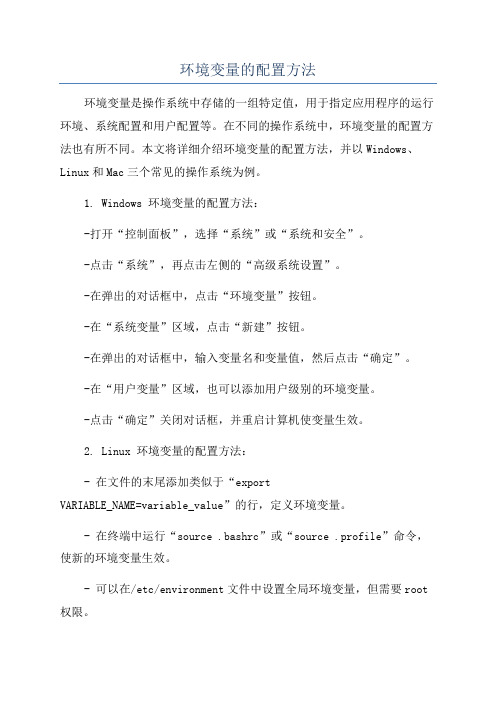
环境变量的配置方法环境变量是操作系统中存储的一组特定值,用于指定应用程序的运行环境、系统配置和用户配置等。
在不同的操作系统中,环境变量的配置方法也有所不同。
本文将详细介绍环境变量的配置方法,并以Windows、Linux和Mac三个常见的操作系统为例。
1. Windows 环境变量的配置方法:-打开“控制面板”,选择“系统”或“系统和安全”。
-点击“系统”,再点击左侧的“高级系统设置”。
-在弹出的对话框中,点击“环境变量”按钮。
-在“系统变量”区域,点击“新建”按钮。
-在弹出的对话框中,输入变量名和变量值,然后点击“确定”。
-在“用户变量”区域,也可以添加用户级别的环境变量。
-点击“确定”关闭对话框,并重启计算机使变量生效。
2. Linux 环境变量的配置方法:- 在文件的末尾添加类似于“exportVARIABLE_NAME=variable_value”的行,定义环境变量。
- 在终端中运行“source .bashrc”或“source .profile”命令,使新的环境变量生效。
- 可以在/etc/environment文件中设置全局环境变量,但需要root 权限。
3. Mac 环境变量的配置方法:- 在文件的末尾添加类似于“exportVARIABLE_NAME=variable_value”的行,定义环境变量。
- 在终端中运行“source .bash_profile”或“source .bashrc”命令,使新的环境变量生效。
除了以上操作系统的配置方法外,还有一些其他的配置方式:- 几乎所有的操作系统都支持在命令行中使用“set”或“export”命令来设置临时环境变量。
- 在一些开发工具中,还可以通过图形界面来设置环境变量,如Eclipse、IntelliJ IDEA等。
- 在一些软件的安装过程中,会提示设置环境变量,如Java、Python等。
需要注意的是,设置环境变量时需要谨慎,避免设置错误引起系统或应用程序的异常。
配置环境变量课程设计
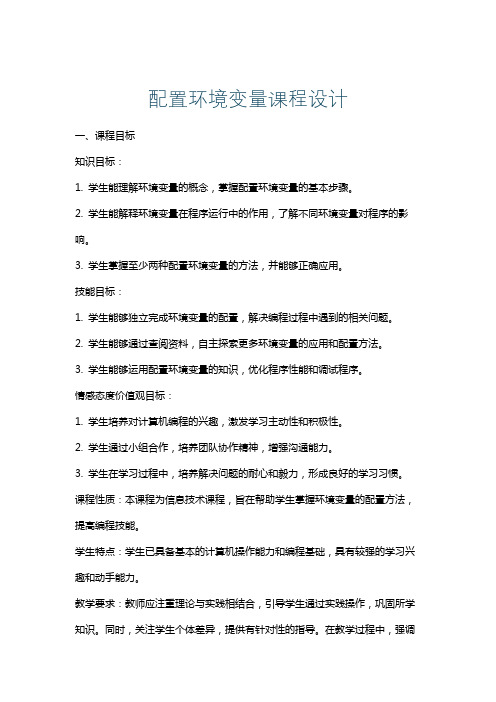
配置环境变量课程设计一、课程目标知识目标:1. 学生能理解环境变量的概念,掌握配置环境变量的基本步骤。
2. 学生能解释环境变量在程序运行中的作用,了解不同环境变量对程序的影响。
3. 学生掌握至少两种配置环境变量的方法,并能够正确应用。
技能目标:1. 学生能够独立完成环境变量的配置,解决编程过程中遇到的相关问题。
2. 学生能够通过查阅资料,自主探索更多环境变量的应用和配置方法。
3. 学生能够运用配置环境变量的知识,优化程序性能和调试程序。
情感态度价值观目标:1. 学生培养对计算机编程的兴趣,激发学习主动性和积极性。
2. 学生通过小组合作,培养团队协作精神,增强沟通能力。
3. 学生在学习过程中,培养解决问题的耐心和毅力,形成良好的学习习惯。
课程性质:本课程为信息技术课程,旨在帮助学生掌握环境变量的配置方法,提高编程技能。
学生特点:学生已具备基本的计算机操作能力和编程基础,具有较强的学习兴趣和动手能力。
教学要求:教师应注重理论与实践相结合,引导学生通过实践操作,巩固所学知识。
同时,关注学生个体差异,提供有针对性的指导。
在教学过程中,强调学生的主体地位,培养学生自主学习和解决问题的能力。
通过本课程的学习,使学生能够独立完成环境变量的配置,为后续编程学习打下坚实基础。
二、教学内容本节课主要依据教材中关于环境变量配置的相关章节,结合以下内容进行教学:1. 环境变量概述:介绍环境变量的概念、作用及其在编程中的应用场景。
2. 环境变量的配置方法:讲解如何在Windows和Linux系统中配置环境变量,包括系统环境变量和用户环境变量。
- Windows系统:通过“系统属性”->“高级”->“环境变量”进行配置;- Linux系统:通过编辑.bashrc或.profile文件进行配置。
3. 配置环境变量的实例:以配置Python环境变量为例,详细讲解配置过程。
4. 环境变量在编程中的应用:分析环境变量在不同编程语言中的应用,如Python、Java等。
Mac命令行中的环境变量配置和管理技巧

Mac命令行中的环境变量配置和管理技巧在Mac的命令行中,环境变量的配置和管理是一项重要的技巧。
环境变量是在操作系统中存储配置信息的一种机制,它可以让我们在命令行中使用特定的配置参数或者访问特定的程序。
本文将介绍Mac命令行中环境变量的配置和管理技巧,以帮助读者更好地使用Mac命令行。
一、环境变量的基本概念和作用环境变量是由操作系统提供的一种机制,用于存储操作系统和应用程序的配置信息。
通过配置环境变量,我们可以在命令行中方便地使用特定的参数或者访问特定的程序。
在Mac中,环境变量是使用文本文件来配置的,其中包含一系列的键值对。
通过配置这些键值对,我们可以实现各种功能,比如自定义命令的别名、添加程序的搜索路径等。
二、环境变量的配置方法1. 配置文件:在Mac中,环境变量的配置文件是.bash_profile或者.bashrc。
这两个文件位于用户的根目录下,在命令行中可以通过cd命令进入到该目录。
使用文本编辑器打开配置文件,可以看到其中已经包含了一些默认的配置信息。
通过在配置文件中新增或修改键值对,我们可以实现自定义配置。
2. 设置全局变量:在配置文件中,通过export关键字可以设置全局的环境变量。
例如,可以通过以下命令将JAVA_HOME设置为JDK的安装路径:exportJAVA_HOME=/Library/Java/JavaVirtualMachines/jdk1.8.0_221.jdk/Conte nts/Home设置完成后,我们可以在命令行中使用$JAVA_HOME来引用该变量。
3. 设置别名:除了设置全局的环境变量,我们还可以使用alias命令设置命令的别名。
通过设置别名,我们可以用简洁的方式来替代一些复杂的命令或者指定参数。
例如,我们可以通过以下命令将ls -l设置为ll的别名:alias ll='ls -l'设置完成后,我们可以在命令行中直接使用ll来代替ls -l。
环境变量配置规则

环境变量配置规则
环境变量的配置规则主要涉及以下几个方面:
1. 系统配置:环境变量可以用来指定系统的一些默认配置,例如默认的路径、语言设置等。
2. 程序行为:环境变量可以影响程序的行为,例如指定某个程序的工作路径、临时文件路径等。
3. 资源分配:环境变量可以用来管理系统资源的分配,例如指定程序可以使用的内存大小、CPU核心等。
在Windows系统中,配置环境变量的步骤如下:
1. 打开“控制面板”,点击“系统”。
2. 点击“高级系统设置”,打开“系统属性”对话框。
3. 在“系统属性”对话框中,点击“高级”选项卡,然后点击“环境变量”按钮。
4. 在“环境变量”对话框中,可以看到“用户变量”和“系统变量”两个区域,分别存储了当前用户和整个系统的环境变量。
5. 若要添加新的环境变量,点击相应区域下的“新建”按钮,然后填写变量名和变量值。
6. 若要修改或删除已有的环境变量,选中相应的变量,点击“编辑”或“删除”按钮。
7. 完成环境变量的配置后,点击“确定”按钮保存更改。
以上是关于环境变量配置的基本步骤和规则,如需更多信息,建议咨询计算机专业人士或查阅相关资料。
idea lua环境变量配置步骤

一、概述在使用Idea进行Lua开发时,需要进行环境变量配置。
正确配置环境变量可以让Idea识别Lua,并能够正常的编译和运行Lua程序。
本文将详细介绍如何在Idea中配置Lua环境变量的步骤。
二、准备工作在进行环境变量配置之前,需要确保以下工作已经完成:1.安装Lua环境在进行Lua环境变量配置之前,首先需要安装Lua环境。
可以从冠方全球信息站下载最新版本的Lua,并按照冠方指南进行安装。
2.安装Idea确保已经安装了Idea开发工具,可以从冠方全球信息站下载最新版本的Idea,并按照冠方指南进行安装。
三、编辑环境变量1.打开Idea首先打开Idea开发工具,确保已经创建了一个Lua项目。
2.选择“Edit Configurations”点击菜单栏中的“Run” -> “Edit Configurations”,在弹出的窗口中选择“Lua”。
3.配置Lua解释器在“Lua”配置界面中,点击“...”按钮选择Lua解释器,在弹出的窗口中点击“+”按钮添加一个新的解释器。
4.配置Lua解释器路径在弹出的窗口中,选择“Custom”,然后在“Interpreter path”中输入Lua解释器的路径。
5.配置Lua源码路径(可选)如果需要调试Lua源码,可以在“Source code path”中配置Lua源码的路径。
6.保存配置完成以上配置后,点击“OK”按钮保存配置。
四、测试环境配置1.创建Lua程序在Idea中创建一个新的Lua程序,编写一段简单的Lua代码。
2.运行Lua程序点击菜单栏中的“Run” -> “Run”,查看程序是否能够正常运行。
3.调试Lua程序(可选)如果需要调试Lua程序,可以点击菜单栏中的“Run” -> “Debug”进行调试程序。
五、总结通过以上步骤,我们成功的在Idea中配置了Lua环境变量,并且能够正常的编译和运行Lua程序。
正确的环境变量配置可以提高开发效率,让我们更方便的进行Lua开发工作。
系统环境变量配置方法[最新版Java18的环境变量的配置方法]
![系统环境变量配置方法[最新版Java18的环境变量的配置方法]](https://img.taocdn.com/s3/m/a72696d6ab00b52acfc789eb172ded630b1c98aa.png)
系统环境变量配置方法[最新版Java18的环境变量的配
置方法]
工具/原料
java安装包jre-8u121-window-某64
Window操作系统
方法/步骤
这里可以进行自定义设置,可以更改安装路径安装路径,如果不更改,直接下一步即可。
成功安装之后,进行测试是否真的成功安装,点击【开始】----【运行】----输入CMD,在命令提示符里面输入“Java-verion”并按回车键,出现下图,即为安装成功。
如图:
配置环境变量:右击【我的电脑】---【属性】-----【高级】---
【环境变量】,如图:
选择【新建系统变量】--弹出“新建系统变量”对话框,在“变量名”文本框输入“JAVA_HOME”,在“变量值”文本框输入JDK的安装路径(也
就是步骤5的文件夹路径),单击“确定”按钮,如图:
在“系统变量”选项区域中查看PATH变量,如果不存在,则新建变
量PATH,否则选中该变量,单击“编辑”按钮,在“变量值”文本框的
起始位置添加“%JAVA_HOME%\bin;%JAVA_HOME%\jre\bin;”或者是直接
“%JAVA_HOME%\bin;”,单击确定按钮,如图:
在“系统变量”选项区域中查看CLASSPATH变量,如果不存在,则新
建变量CLASSPATH,否则选中该变量,单击“编辑”按钮,在“变量值”
文本框的起始位置添加
“.;%JAVA_HOME%\lib\dt.jar;%JAVA_HOME%\lib\tool.jar;”。
如图:现在测试环境变量的配置成功与否。
在DOS命令行窗口输入“JAVAC”,输出帮助信息即为配置正确。
如图:。
allure环境变量配置方法

allure环境变量配置方法
Allure是一个用于生成测试报告的开源框架,它提供了丰富的功能和可视化效果,可以帮助测试团队更好地理解测试结果。
在使用Allure时,可以通过配置环境变量来定制化报告的生成和展示。
首先,要配置Allure的环境变量,你需要确保已经安装了Allure命令行工具,并且该工具已经添加到系统的环境变量中。
接下来,你可以通过以下方法配置Allure的环境变量:
1. 配置Allure命令行路径,在环境变量中添加Allure命令行工具的路径,这样就可以在任何位置使用Allure命令。
找到
Allure的安装路径,将该路径添加到系统的PATH环境变量中。
2. 配置Allure报告生成路径,你可以通过设置环境变量来指定Allure生成测试报告的路径。
这样可以让你在不同的项目中自定义报告的生成路径,方便管理和查看。
3. 配置Allure报告展示主题,Allure支持自定义报告的展示主题,你可以通过设置环境变量来指定使用哪种主题来展示测试报告。
这样可以根据项目需求选择适合的主题,让报告更加美观和易
于理解。
4. 配置Allure插件路径,如果你使用了自定义的Allure插件,可以通过设置环境变量来指定插件的路径,这样Allure在生成报告
时就会自动加载这些插件,从而实现更多定制化的功能。
总之,通过配置Allure的环境变量,你可以实现对报告生成、
展示主题和插件等方面的定制化,让Allure更好地适应你的测试需求。
记得在配置环境变量时要仔细检查路径和参数,确保它们的正
确性和有效性。
希望这些信息能够帮助你更好地配置Allure环境变量。
设置环境变量的方法
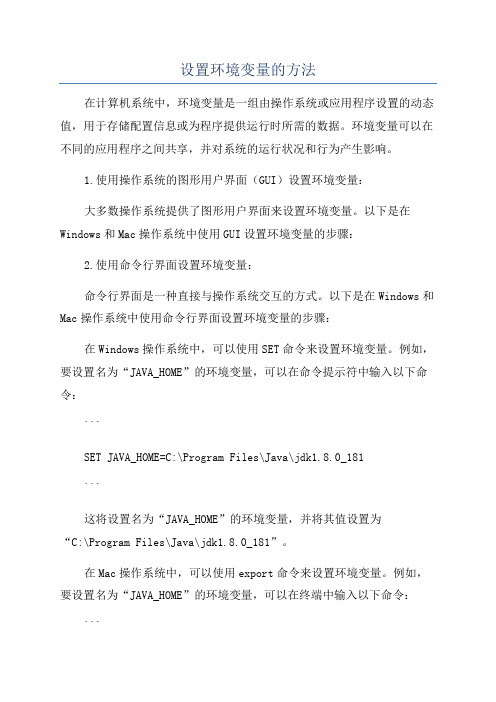
设置环境变量的方法在计算机系统中,环境变量是一组由操作系统或应用程序设置的动态值,用于存储配置信息或为程序提供运行时所需的数据。
环境变量可以在不同的应用程序之间共享,并对系统的运行状况和行为产生影响。
1.使用操作系统的图形用户界面(GUI)设置环境变量:大多数操作系统提供了图形用户界面来设置环境变量。
以下是在Windows和Mac操作系统中使用GUI设置环境变量的步骤:2.使用命令行界面设置环境变量:命令行界面是一种直接与操作系统交互的方式。
以下是在Windows和Mac操作系统中使用命令行界面设置环境变量的步骤:在Windows操作系统中,可以使用SET命令来设置环境变量。
例如,要设置名为“JAVA_HOME”的环境变量,可以在命令提示符中输入以下命令:```SET JAVA_HOME=C:\Program Files\Java\jdk1.8.0_181```这将设置名为“JAVA_HOME”的环境变量,并将其值设置为“C:\Program Files\Java\jdk1.8.0_181”。
在Mac操作系统中,可以使用export命令来设置环境变量。
例如,要设置名为“JAVA_HOME”的环境变量,可以在终端中输入以下命令:```exportJAVA_HOME=/Library/Java/JavaVirtualMachines/jdk1.8.0_181.jdk/Con tents/Home```这将设置名为“JAVA_HOME”的环境变量,并将其值设置为“/Library/Java/JavaVirtualMachines/jdk1.8.0_181.jdk/Contents/Ho me”。
3.使用配置文件设置环境变量:有些应用程序或开发环境会提供配置文件来设置环境变量。
例如,在Java开发中,可以使用“.bash_profile”文件或“.bashrc”文件来设置环境变量。
以下是在Mac操作系统中使用“.bash_profile”文件设置环境变量的步骤:```exportJAVA_HOME=/Library/Java/JavaVirtualMachines/jdk1.8.0_181.jdk/Con tents/Home```保存文件并退出。
配置环境变量的作用

配置环境变量的作用
配置环境变量的作用是为了在计算机系统中设置全局变量,使得所有的程序和脚本都能够访问到这些变量。
环境变量包含了一些系统和用户信息,可以影响计算机系统的行为和程序的执行方式。
具体的作用包括以下几个方面:
1. 存储系统路径:通过配置环境变量,可以将常用的程序和文件所在的路径添加到系统的搜索路径中,使得用户在任何位置都可以直接执行这些程序或访问这些文件,提高了用户的工作效率。
2. 配置系统行为:通过设置环境变量,可以改变计算机系统的默认配置,例如设置系统的语言、时区、字符编码等,以满足不同用户的需求。
3. 提供程序运行参数:有些程序的运行需要依赖一些特定的参数,通过配置环境变量,可以将这些参数提前设置好,使得程序在运行时可以直接使用。
4. 统一配置管理:通过集中管理环境变量,可以方便地对计算机系统进行统一配置管理,提高了系统的管理效率和一致性。
5. 程序之间的通信:在某些情况下,程序之间需要进行数据的传递或共享资源的访问,通过配置环境变量,可以方便地实现程序之间的通信和数据交换。
综上所述,配置环境变量的作用是方便统一管理系统的配置信息,提高系统的可
用性和用户的工作效率。
Win10系统配置Java环境变量

Win10系统配置Java环境变量
在Win10中配置环境变量的方法跟在Win8和Win7中有些不同,看了看网上好多还是Win7/8里面的配置方法。
虽然从原理上基本上没什么问题,但有些细节却会让人很苦恼。
特意整理下新的配置方法。
我假定你已经正确安装了JDK和JRE。
一、工具
•JDK版本
二、步骤
1、右键此电脑→属性→窗口左侧的高级系统设置→新窗口上端选择高级→最下方环境变量。
image.png
image.png
image.png
2、新建系统变量→JAVA_HOME 变量。
变量值填写自己的JDK的安装目录,如C:\Program Files\Java\jdk1.8.0_181,同样也可以选择浏览目录,直接选择安装目录。
image.png
image.png
3、配置CLASSPATH 与JAVA_HOME的配置方法类似,再新建一个变量名为CLASSPATH的环境变量变量名:CLASSPATH 变量
值:.;%JAVA_HOME%\lib\dt.jar;%JAVA_HOME%\lib\tools.jar
image.png
4、配置Path 点新建后直接把%JAVA_HOME%\bin和%JAVA_HOME%\jre\bin输入进去。
•变量值:%JAVA_HOME%\bin
•变量值:%JAVA_HOME%\jre\bin
image.png
5、测试打开命令行输入javac或java -version,如果出现下图的界面就说
明配置成功了。
image.png。
Linux命令行中的环境变量配置技巧
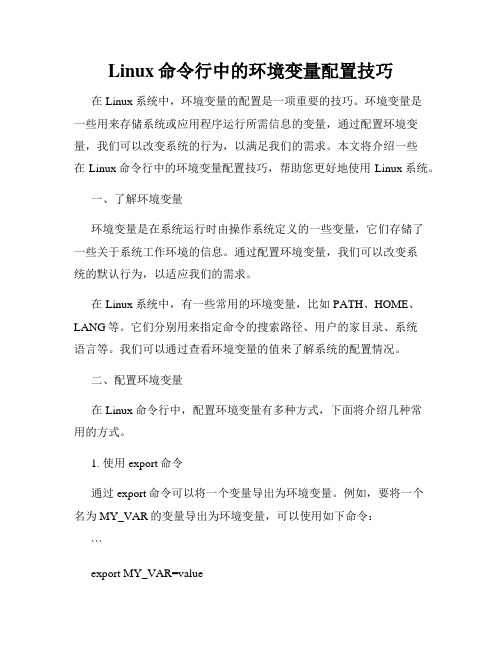
Linux命令行中的环境变量配置技巧在Linux系统中,环境变量的配置是一项重要的技巧。
环境变量是一些用来存储系统或应用程序运行所需信息的变量,通过配置环境变量,我们可以改变系统的行为,以满足我们的需求。
本文将介绍一些在Linux命令行中的环境变量配置技巧,帮助您更好地使用Linux系统。
一、了解环境变量环境变量是在系统运行时由操作系统定义的一些变量,它们存储了一些关于系统工作环境的信息。
通过配置环境变量,我们可以改变系统的默认行为,以适应我们的需求。
在Linux系统中,有一些常用的环境变量,比如PATH、HOME、LANG等。
它们分别用来指定命令的搜索路径、用户的家目录、系统语言等。
我们可以通过查看环境变量的值来了解系统的配置情况。
二、配置环境变量在Linux命令行中,配置环境变量有多种方式,下面将介绍几种常用的方式。
1. 使用export命令通过export命令可以将一个变量导出为环境变量。
例如,要将一个名为MY_VAR的变量导出为环境变量,可以使用如下命令:```export MY_VAR=value```此后,MY_VAR将成为一个环境变量,可以在命令行中直接使用。
2. 修改配置文件在Linux系统中,还可以通过修改配置文件的方式来配置环境变量。
不同的Linux发行版有不同的配置文件,下面以Ubuntu为例进行说明。
打开终端,运行以下命令打开配置文件:```sudo nano /etc/environment```在打开的文件中,可以看到已经定义了一些环境变量。
在文件的末尾添加新的环境变量,格式为变量名=值。
例如,要添加一个名为NEW_VAR的环境变量,可以在文件末尾添加以下内容:```NEW_VAR=value```保存并退出配置文件。
3. 使用.profile文件在Linux系统中,还可以使用用户的.profile文件来配置环境变量。
该文件位于用户的家目录下,用来定义用户登录时执行的命令。
idea环境变量配置步骤
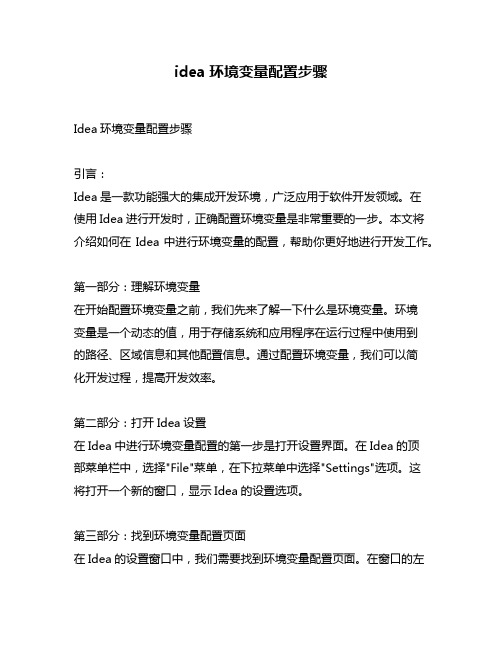
idea环境变量配置步骤Idea环境变量配置步骤引言:Idea是一款功能强大的集成开发环境,广泛应用于软件开发领域。
在使用Idea进行开发时,正确配置环境变量是非常重要的一步。
本文将介绍如何在Idea中进行环境变量的配置,帮助你更好地进行开发工作。
第一部分:理解环境变量在开始配置环境变量之前,我们先来了解一下什么是环境变量。
环境变量是一个动态的值,用于存储系统和应用程序在运行过程中使用到的路径、区域信息和其他配置信息。
通过配置环境变量,我们可以简化开发过程,提高开发效率。
第二部分:打开Idea设置在Idea中进行环境变量配置的第一步是打开设置界面。
在Idea的顶部菜单栏中,选择"File"菜单,在下拉菜单中选择"Settings"选项。
这将打开一个新的窗口,显示Idea的设置选项。
第三部分:找到环境变量配置页面在Idea的设置窗口中,我们需要找到环境变量配置页面。
在窗口的左侧导航栏中,选择"Build, Execution, Deployment"选项,然后选择"Compiler"子选项。
在右侧的面板中,我们可以找到"Environment variables"选项。
第四部分:添加环境变量在环境变量配置页面中,我们可以点击右侧的加号按钮来添加环境变量。
在弹出的对话框中,我们需要输入环境变量的名称和值。
名称是一个用于标识环境变量的唯一标识符,而值则是该环境变量的具体数值。
第五部分:保存配置并重启在完成环境变量的配置后,我们需要保存配置并重启Idea。
在设置窗口中,点击"Apply"按钮来保存配置,然后点击"OK"按钮来关闭窗口。
最后,我们需要重启Idea,以使新的环境变量生效。
总结回顾:通过以上的步骤,我们成功地配置了Idea的环境变量。
环境变量的正确配置可以在开发过程中提供便利,同时也可以确保应用程序在运行时可以正确访问到所需的资源。
vue环境变量配置方法
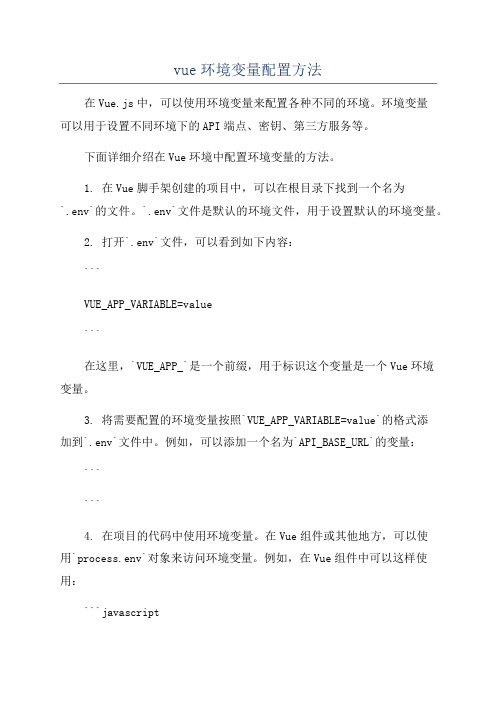
vue环境变量配置方法在Vue.js中,可以使用环境变量来配置各种不同的环境。
环境变量可以用于设置不同环境下的API端点、密钥、第三方服务等。
下面详细介绍在Vue环境中配置环境变量的方法。
1. 在Vue脚手架创建的项目中,可以在根目录下找到一个名为`.env`的文件。
`.env`文件是默认的环境文件,用于设置默认的环境变量。
2. 打开`.env`文件,可以看到如下内容:```VUE_APP_VARIABLE=value```在这里,`VUE_APP_`是一个前缀,用于标识这个变量是一个Vue环境变量。
3. 将需要配置的环境变量按照`VUE_APP_VARIABLE=value`的格式添加到`.env`文件中。
例如,可以添加一个名为`API_BASE_URL`的变量:``````4. 在项目的代码中使用环境变量。
在Vue组件或其他地方,可以使用`process.env`对象来访问环境变量。
例如,在Vue组件中可以这样使用:```javascriptmounteconsole.log(process.env.VUE_APP_API_BASE_URL);```这将打印出配置的`API_BASE_URL`的值。
5. 默认情况下,`.env`文件中的变量是全局可用的。
如果需要在特定环境下使用不同的配置,可以创建`.env.[环境名]`文件。
例如,可以创建一个名为`.env.production`的文件,用于配置生产环境的变量。
6. 除了默认的`.env`文件和`.env.[环境名]`文件之外,还可以创建`.env.local`文件和`.env.[环境名].local`文件。
这些文件中的变量将会覆盖其他文件中的相同变量。
这样可以避免将敏感信息放入版本控制系统中。
7. 环境变量不仅可以在代码中使用,还可以在webpack的配置文件中使用。
例如,在`vue.config.js`文件中可以这样使用环境变量:```javascriptmodule.exports =devServer:proxy:'/api':target: process.env.VUE_APP_API_BASE_URL,changeOrigin: true}}}```这样就可以在开发服务器中设置代理,将请求转发到配置的API端点。
